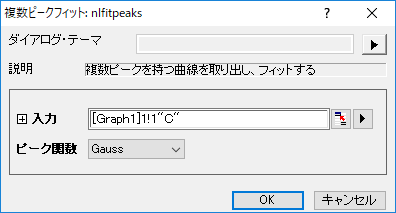
複数ピークフィットツールは、グラフ内の複数ピークを簡単かつインタラクティブに取得し、ピーク関数でフィットします。
メニューから解析:ピークと基線:複数ピークフィットを選択します。nlfitpeaksダイアログが開きます。
ダイアログでは、フィットを実行する入力データとピーク関数を選択します。このツールをグラフウィンドウから起動すると、入力データはアクティブなデータプロットで初期化されることに注意してください。
Origin 2020b以降、グラフウィンドウから開始した場合、矢印ボタンをクリックしてUse X Scale Rangeを選択すると、入力範囲としてソースグラフのxスケール範囲を使用します。
OKボタンをクリックすると、ダイアログが閉じてグラフがアクティブになります。ワークシートからツールを開始した場合は、グラフが作成されます。カーソルの形状が ![]() に変わり、Get Pointsダイアログが開きます。マウスかキーボードの矢印キーを使用して、ピーク中心の位置にカーソルを移動します。ダブルクリックするかEnterキーを押して、そのポイントをピーク中心として選択します。カーソルを移動すると、ポイントを打ってくださいダイアログと座標データ表示ウィンドウにXY座標が表示されます。ポイントを打ってくださいダイアログでは、選択されたピーク中心の数も表示されます。
に変わり、Get Pointsダイアログが開きます。マウスかキーボードの矢印キーを使用して、ピーク中心の位置にカーソルを移動します。ダブルクリックするかEnterキーを押して、そのポイントをピーク中心として選択します。カーソルを移動すると、ポイントを打ってくださいダイアログと座標データ表示ウィンドウにXY座標が表示されます。ポイントを打ってくださいダイアログでは、選択されたピーク中心の数も表示されます。
| 場合によっては、目的のピークを事前に見つけるためにクイックピークガジェットを使用する必要があります。予めピークマーカーでタグ付けすることができます。
グラフ上にクイックピークガジェットによるピークマーカーがある場合、ピークマーカを使うのチェックボックスが有効になります。このチェックボックスにチェックを付けると、マーカーのついたピークを直接フィットします。この場合、上述のように手動でピークを取得する必要がありません。 |
ピーク中心を選択し終わったら、次の2通りの方法で処理を続けます。
ベースライン検出を含む、より高度なピークフィッティングを行うには、OriginProで利用可能なピークアナライザーツールのピークフィットオプションを使用してください。